Zabbix-(五)监控Docker容器与自定义jvm监控项
Zabbix-(五)监控Docker容器与自定义jvm监控项
一.前言
前文中讲述了Zabbix对服务器硬件方面的监控功能,本文将讲述利用Zabbix监控Docker容器中的Java Web服务,并通过自定义监控项,监控JVM老年代使用情况以及GC信息。Zabbix其实提供了 JMX监控 ,自带了JMX模板能够直接监控JVM信息,本文主要侧重于自定义参数与自定义监控项,关于JMX会在之后的文章中介绍。
准备
- Zabbix Server (Zabbix 4.4) (ip:192.168.152.140)
- 运行Java应用的主机 以下简称Server-A (已被Zabbix监控) (ip:192.168.152.142)
二.开启agent用户自定义参数配置
-
修改配置
使用自定义参数时,首先需要修改Server-A的agent配置
# vim /etc/zabbix/zabbix_agentd.conf
修改配置 UnsafeUserParameters=1
UnsafeUserParameters=1
-
重启zabbix-agent
# systemctl restart zabbix-agent
三.运行tomcat容器
在Server-A运行tomcat容器
# docker run --name tomcat -p 8080:8080 -dit tomcat:jdk8-adoptopenjdk-hotspot
将zabbix账号添加到docker组。参考
# sudo gpasswd -a zabbix docker
外部访问测试一下
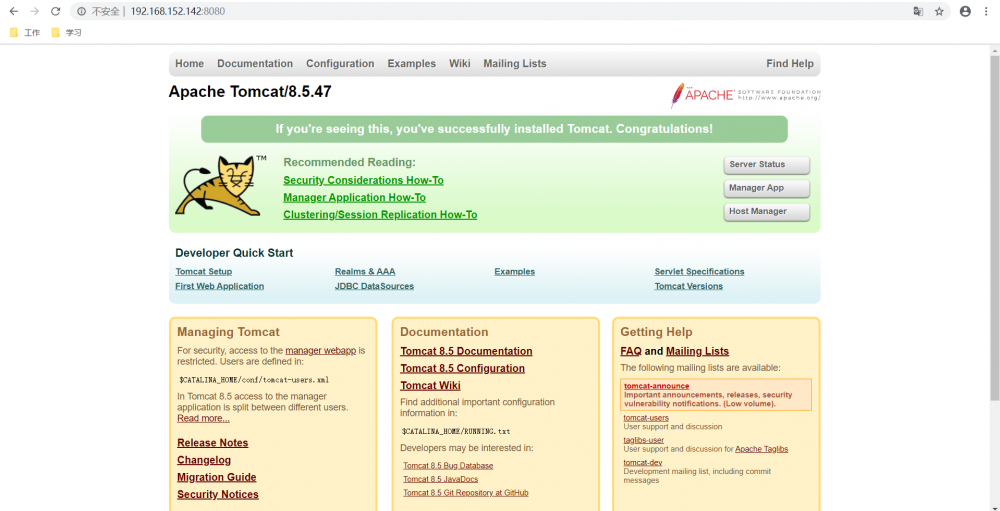
四.创建自定义Docker模板
我们可以定义一个比较通用的Docker模板,有服务需要被监控时,直接链接该模板即可。
-
创建群组
点击【配置】-【主机群组】-【创建主机群组】
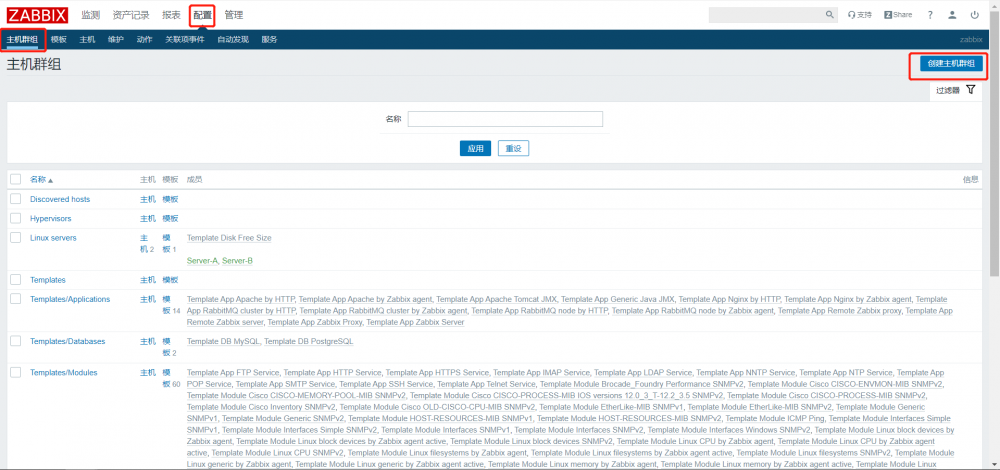
定义一个组名 Docker Group
配置项 值 * 组名 Docker Group 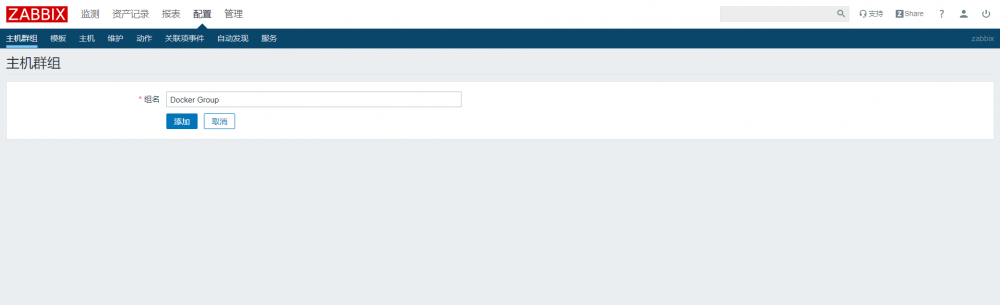
-
创建模板
创建一个自定义模板,模板名称 Docker Template ,选择上步骤创建的 Docker Group 群组
配置项 值 * 模板名称 Docker Template * 群组 Docker Group 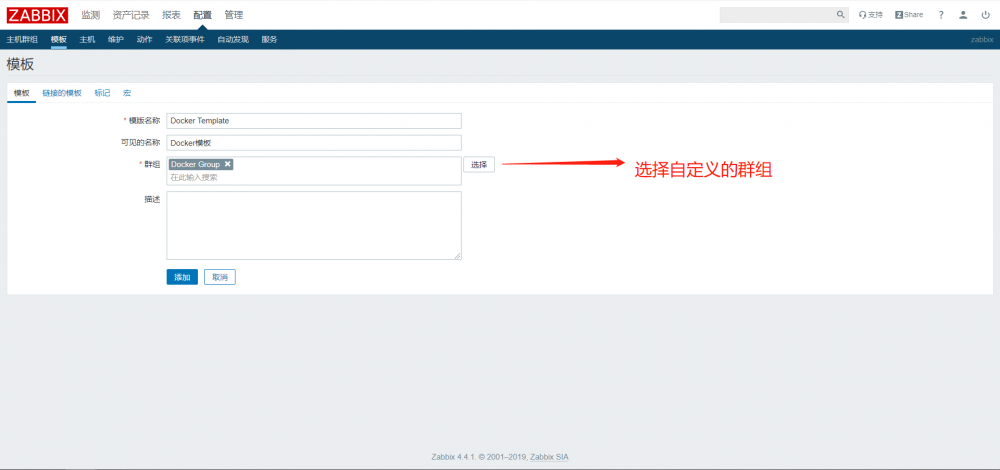
五.编写脚本与自定义监控参数
我们需要编写一个脚本,用于发现当前正在运行的docker容器(这里使用容器名称)。
-
在Server-A编写发现运行容器的python脚本
创建脚本
# cd /data/zabbix # touch find_container.py # chmod a+x find_container.py # vim find_container.py
脚本内容:
#!/usr/bin/env python import os import json # 查看当前运行的docker容器 t=os.popen(""" docker ps |grep -v 'CONTAINER ID'|awk {'print $NF'} """) container_name = [] for container in t.readlines(): r = os.path.basename(container.strip()) container_name += [{'{#CONTAINERNAME}':r}] # 转换成json数据 print json.dumps({'data':container_name},sort_keys=True,indent=4,separators=(',',':'))运行脚本,查看一下json数据格式:
{ "data":[ { "{#CONTAINERNAME}":"tomcat" } ] } -
在Server-A自定义容器发现参数
我们需要自定义一个 键值对 的配置类型,以便Zabbix可以通过键读取到值。
增加自定义参数
# cd /etc/zabbix/zabbix_agentd.d # vim userparameter_find_container.conf
键 值 docker.container /data/zabbix/find_container.py (脚本的运行结果) UserParameter=docker.container,/data/zabbix/find_container.py
-
在Server-A创建查看容器JVM GC情况的脚本
我们可以使用
jstat -gcutil命令查看GC情况
创建python脚本
# cd /data/zabbix # touch monitor_gc.py # chmod a+x monitor_gc.py # vim monitor_gc.py
脚本内容
#!/usr/bin/python import sys import os def monitor_gc(container_name, keyword): cmd = ''' docker exec %s bash -c "jstat -gcutil 1" | grep -v S0 | awk '{print $%s}' ''' %(container_name, keyword) value = os.popen(cmd).read().replace("/n","") print value if __name__ == '__main__': # 参数1:容器的名称 # 参数2:查看第几列(例如 Eden区在第3列传入3,Full GC次数在第9列传入9) container_name, keyword = sys.argv[1], sys.argv[2] monitor_gc(container_name, keyword)测试脚本,查看当前tomcat容器Full GC次数
# /data/zabbix/monitor_gc.py 'tomcat' '9'

-
在Server-A自定义Zabbix JVM GC参数
同样,增加一个conf文件,表示自定义参数
# cd /etc/zabbix/zabbix_agentd.d # touch userparameter_gc_status.conf # vim userparameter_gc_status.conf
键 值 jvm.gc.status[*] /data/zabbix/monitor_gc.py $1 $2 UserParameter=jvm.gc.status[*], /data/zabbix/monitor_gc.py $1 $2
jvm.gc.status[*] 表示可以使用参数。其中$1表示参数1,即容器名称;$2表示参数2,需要查看哪项GC信息,$1 $2都是通过Zabbix配置时传递的。 Zabbix自定义参数
-
在Zabbix server上测试自定义参数
为zabbix sever安装zabbix-get
# yum install -y zabbix-get
测试自定义参数,如果有权限问题,可以参考
# zabbix_get -s 192.168.152.142 -p 10050 -k docker.container # zabbix_get -s 192.168.152.142 -p 10050 -k "jvm.gc.status['tomcat', 9]"
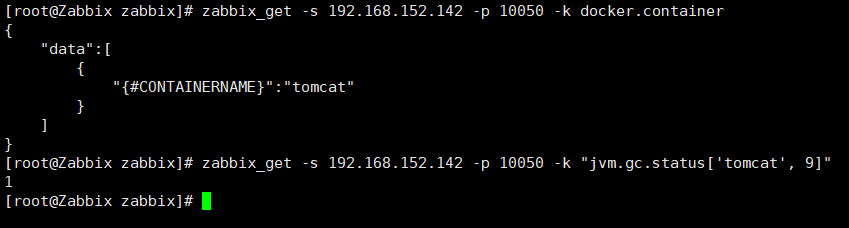
六.Zabbix模板增加自动发现规则
上述配置中,已经可以通过脚本获取到已运行的容器信息,此步骤将通过Zabbix配置界面,在模板中添加自动发现规则,以发现被监控主机中正在运行的docker容器,并利用这些获取的数据进一步监控容器中jvm数据。
-
创建自动发现规则
点击【配置】-【模板】-【Docker Template】
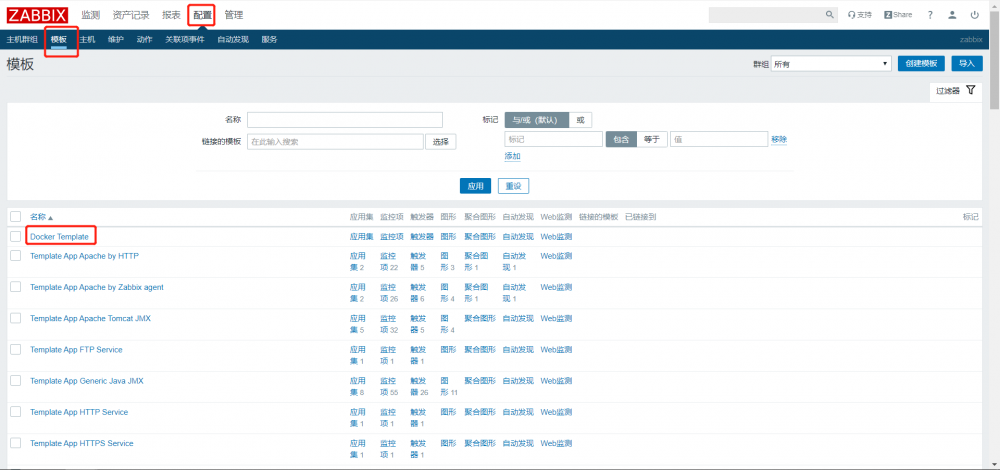
点击【自动发现规则】-【创建发现规则】
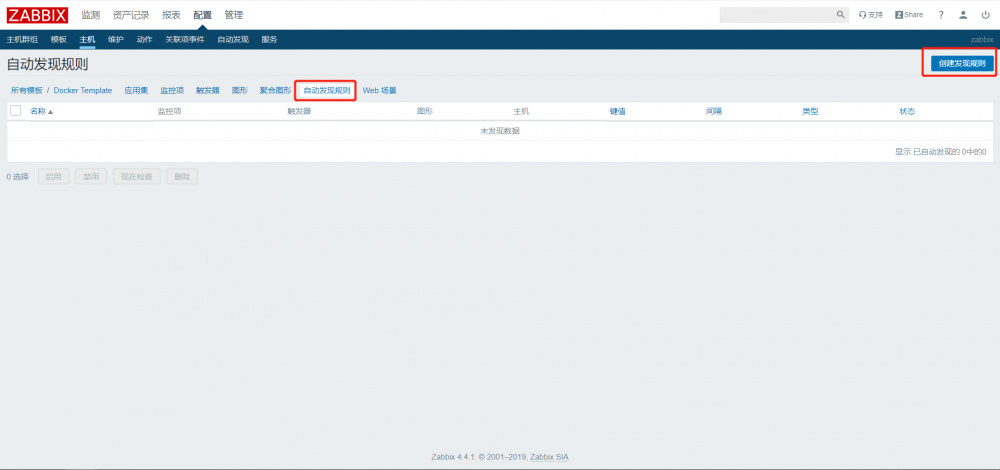
先配置【自动发现规则】
配置项 值 * 名称 发现正在运行的Docker容器规则 类型 Zabbix 客户端 * 键值 docker.container (这是我们上述步骤中自定义的键值) 其他配置 根据需要配置 键值配置项是之前
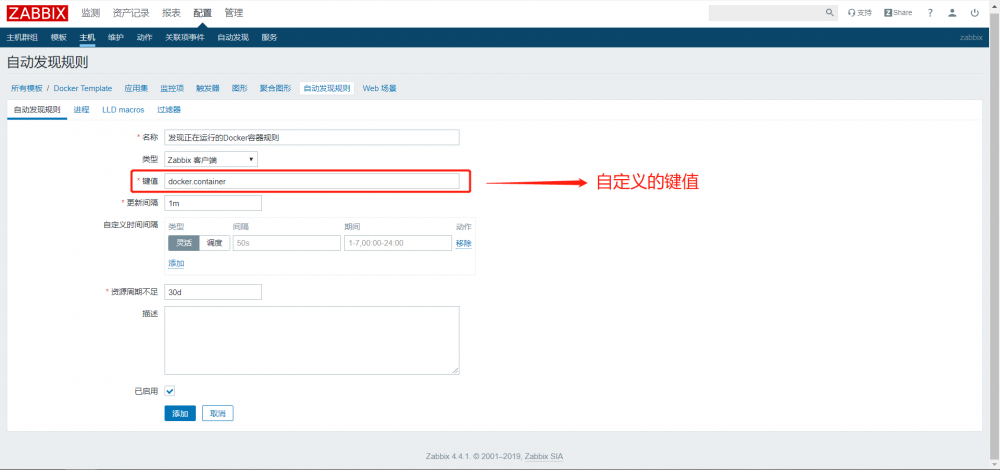
再配置【过滤器】
宏则配置自定义脚本返回json数据中的
配置项 值 宏 {#CONTAINERNAME} 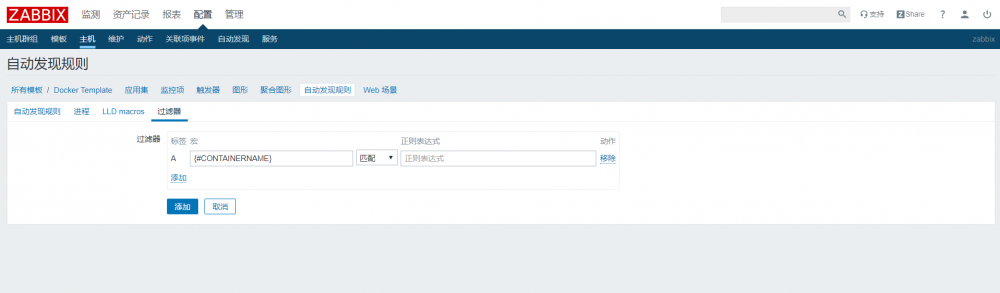
-
添加监控项原型
点击新建的自动发现规则的【监控项原型】-【创建监控项原型】
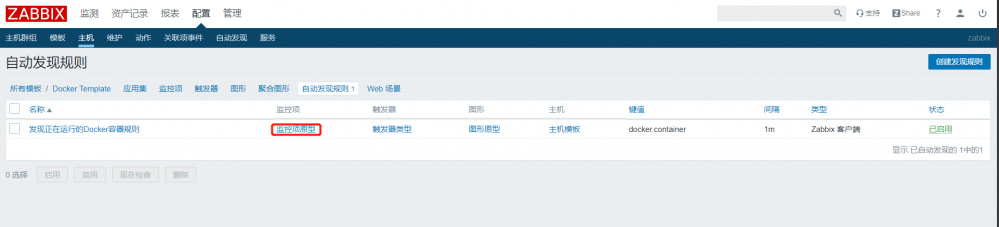
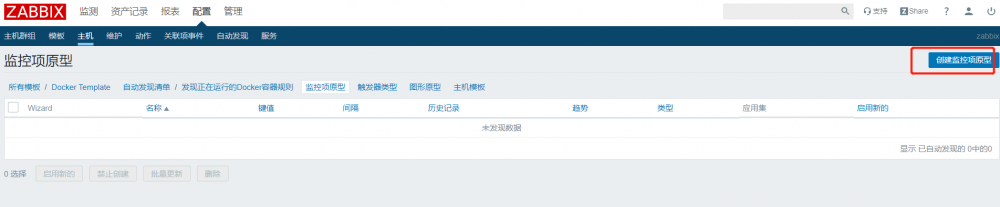
输入参数
配置项 值 * 名称 Tomcat Full GC次数监控项 类型 Zabbix 客户端 * 键值 jvm.gc.status[{#CONTAINERNAME} , 9] 其他配置项 根据需要填写 键值是自定义jvm gc参数步骤中定义的参数, {#CONTAINERNAME} 是jvm.gc.status的参数1,使用了自动发现规则,发现到的docker容器名称(本文中即是 tomcat);参数2 9 则是表示需要查看FullGC次数,FGC列(第9列)

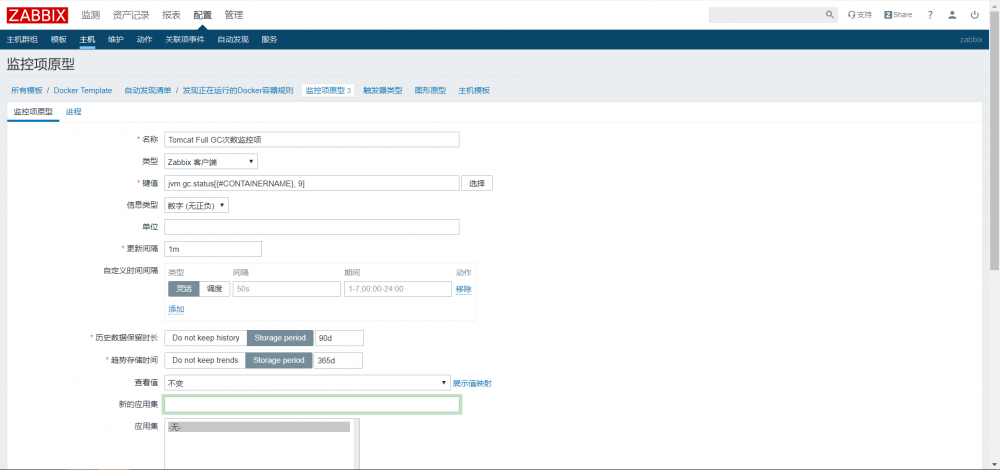
除此之外,还可以添加Old老年代(对应第4列),Full GC时间(对应第10列)等监控项,这里就不一一添加了,和上述过程基本一致,只需修改参数2即可(也可以利用刚新建的监控项原型进行【克隆】)。

七.链接模板
将上述链接到Server-A主机

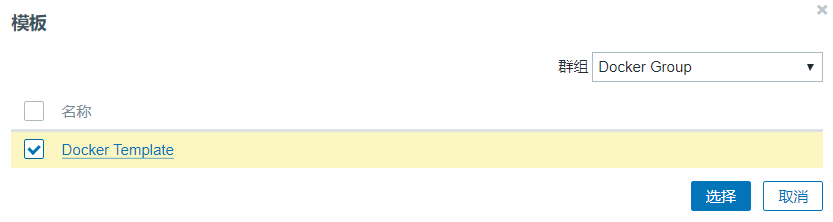
八.DashBoard添加可视化图形
回到Zabbix首页可以为新增的自定义监控项,增加图形(添加图形步骤可以参考 Zabbix-(三)监控主机CPU、磁盘、内存并创建监控图形 )
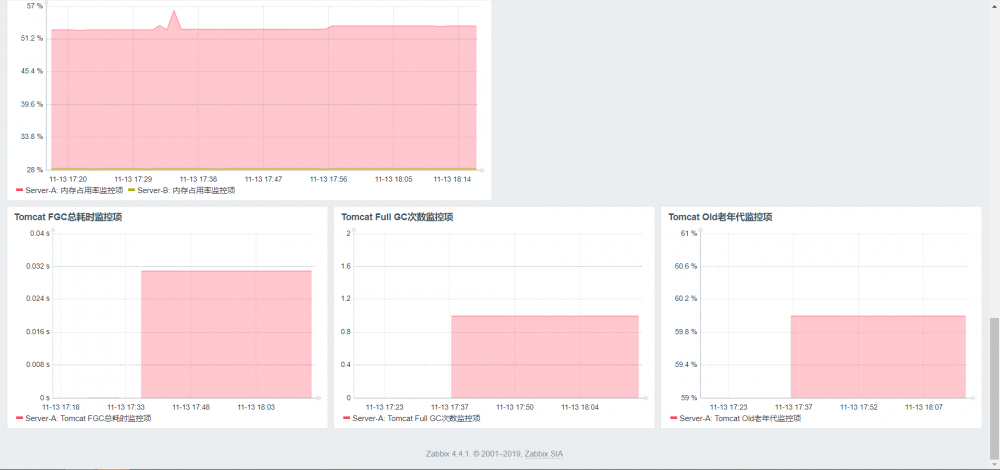
九.其他
部署问题
-
zabbix在执行脚本时,是使用的 zabbix 账户,因此可能要注意要给zabbix账号赋予权限。
例如,zabbix账户无法使用docker命令,将zabbix添加到docker组
# sudo gpasswd -a zabbix docker
-
zabbix server无法执行agent自定义参数中的脚本
为agent主机设置
# setenforce 0










![[HBLOG]公众号](https://www.liuhaihua.cn/img/qrcode_gzh.jpg)

